PPT 단축키 활용 - 실행 취소 복구 - 그룹화 설정 해제 | SOM`s의 투잡 가이드
PPT는 우리가 전자책을 제작할 때를 제외하고도 학생 때부터 직장을 다니시는 동안 굉장히 많이 사용하는 프로그램이며 발표를 할 때 사용하는 프로그램 중에서는 가장 많이 사용되고 있는 프로그램입니다. PPT를 많이 사용하시는 분들은 무엇보다 작업 속도를 단축시켜줄 수 있는 단축키가 중요한데 이번 글에서는 지난 시간에 이어서 PPT 단축키를 소개해드리는 시간을 가져볼 것입니다.
이번에 소개해드릴 단축키는 우리가 자주 사용하고 있는 작업 실행 취소, 또 취소한 작업을 다시 복구하는 방법, 여러 가지 요소를 그룹으로 묶는 방법과 그룹화를 해제하는 방법까지 하나씩 소개해드리겠습니다. 이미 잘 알고 계신 부분이지만 많은 분들이 실행 취소는 알고 계시지만 실행 취소를 복구하는 방법을 모르시거나 그룹화를 하는 방법은 알고 계시지만 그룹화된 요소를 다시 분리하는 해제 기능은 잘 모르실 수 있기 때문에 간단하게 소개해드리겠습니다. 이미 이런 단축키를 잘 알고 계신 분들은 가볍게 읽어보시고 모르셨던 분들은 이번 기회를 통해서 여러 가지 단축키를 공부해보시기 바랍니다.
글을 시작하기 전에 이전 글에서 소개해드렸던 텍스트 단축키 관련 포스팅을 소개해드리겠습니다.
텍스트 단축키
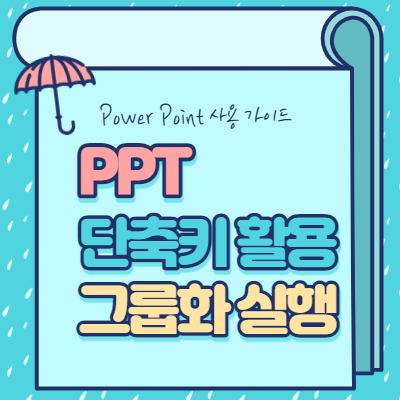
실행 취소 - 실행 취소 복구 단축키
실행을 취소하고 실행을 취소한 작업을 복구하는 단축키는 이미 많은 분들이 사용하고 계시는 단축키입니다. 특정 작업을 실수로 반복했을 경우, 실수로 무언가 요소나 텍스트를 지웠을 경우 등 여러 가지 상황에서 사용될 수 있는 단축키입니다. 실행 취소 단축키는 'Ctrl + Z'이며 실행 취소를 복구할 수 있는 단축키는 'Ctrl + Y'를 통해서 사용해보실 수가 있습니다.
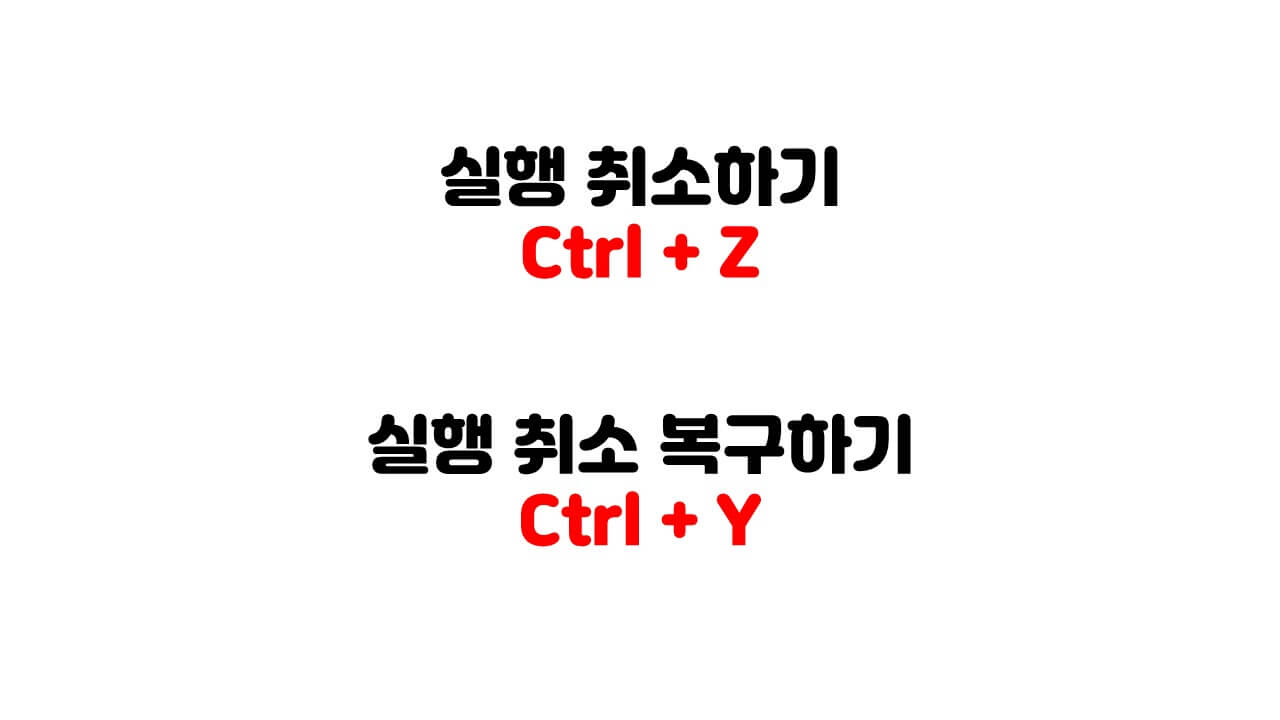
실행 취소와 실행 취소를 복구하는 단축키는 필자가 예시로 보여드릴 수 있는 이미지가 없기 때문에 따로 준비하지는 않았습니다. 간단하게 사용할 수 있는 단축키이기 때문에 위 내용을 참고해서 작업을 하시면서 실수하신 부분을 수정하실 때 사용해보시기 바랍니다.
그룹화 - 그룹화 해제 단축키
그룹화를 하는 방법과 그룹화된 요소를 해제하는 단축키는 생각보다 많은 용도로 사용되고 있습니다. 전자책을 집필하시거나 다양한 도형을 다뤄서 PPT를 제작하시는 분들은 정말 많이 사용하시게 되는 기능입니다. 그룹으로 여러 가지 텍스트와 도형과 같은 요소들을 묶어서 상하 좌우로 정렬하실 수도 있고 여러 가지 도형을 결합하고 강조하는 등의 작업물을 제작하셨을 때 그 요소들을 그룹화로 묶어서 한 번에 이동시킬 경우에도 사용하실 수가 있습니다.
요소들을 그룹화를 할 때에는 그룹화를 할 요소들을 마우스 드래그를 통해서 묶으시거나 Ctrl + 마우스 클릭을 통해서 부분적으로 선택하신 다음 'Ctrl + G'를 통해서 그룹으로 묶으실 수가 있습니다. 그룹으로 묶게 될 경우 그룹화된 도형과 텍스트 요소들이 한 번에 움직이기 때문에 디자인을 하실 때 매우 유용하게 사용하실 수가 있습니다. 하지만 그룹화를 하시게 될 경우 주의하실 점이 한 가지가 있습니다.
예를 들어 큰 네모 박스 안에 여러 가지 요소들을 함께 그룹화로 묶어두신 후 가장 바깥에 있는 네모 박스의 크기를 늘리려고 우측 상하단, 좌측 상하단에 있는 기능으로 크기 조절을 하실 경우 네모 박스 안에 있는 요소들의 크기가 같이 조정되는 것입니다. 텍스트의 경우에는 같이 크기가 조절되지 않아서 괜찮지만 텍스트가 아니라 도형과 같은 요소들은 가장 바깥 네모 박스의 크기를 조절하면 다 같이 크기가 조절됩니다. 이 때문에 만약 가장 바깥쪽의 도형의 크기만을 조절하시거나 그룹화된 것 중 일부만 크기를 조절하고 싶으시다면 그룹 해제 기능을 사용해서 작업을 진행하셔야 합니다.
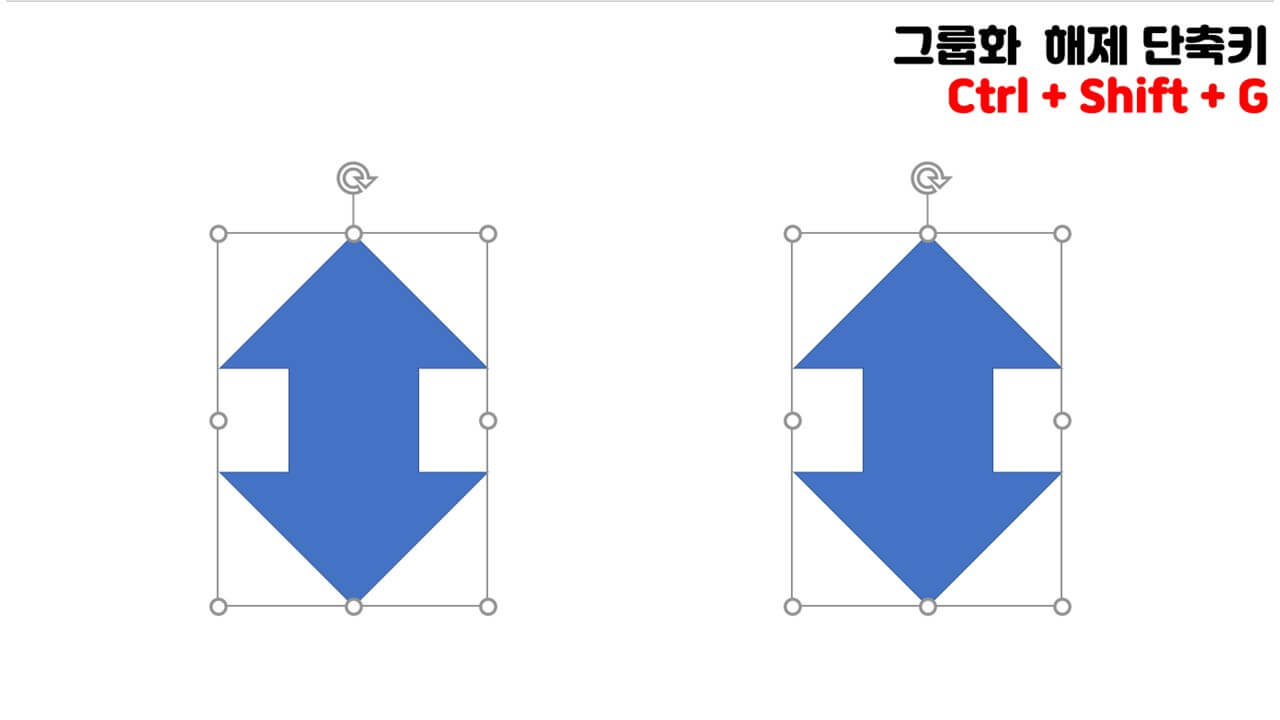
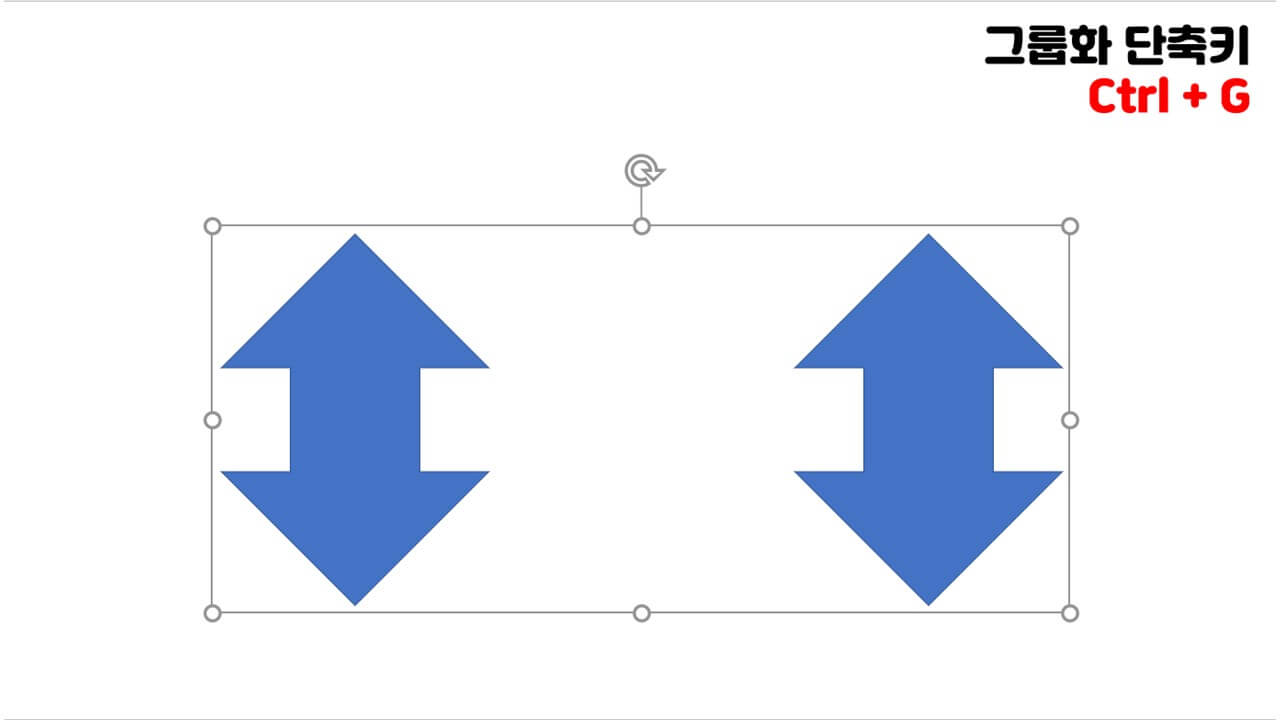
그룹 해제도 그룹화와 같이 단축키가 있는데 위 예시 이미지와 같이 'Ctrl + Shift + G'를 눌러서 단축키로 사용하실 수가 있습니다. 그룹화된 요소들의 그룹을 해제하기 위해서 매번 요소를 선택하고 마우스 우클릭을 통해서 그룹 해제를 눌러주시게 되면 시간이 많이 소요될 수 있기 때문에 위와 같이 단축키를 사용해서 그룹을 해제하시는 것이 더 효율적입니다. 생각보다 많은 작업 시간을 단축하실 수가 있기 때문에 위 단축키를 익히셔서 실제 디자인을 제작하실 때 사용해보시기 바랍니다.
이번 글에서는 필자가 사용하는 단축키 중에서 그룹화, 그룹화 해제, 실행 취소, 실행 취소한 부분을 복구하는 단축키를 소개해드렸습니다. 네 가지 단축키는 자주 사용되는 단축키이기 때문에 지금 당장에는 사용하실 일이 없다고 하셔도 정리를 해두시거나 한두 번 정도 직접 사용해보시면서 손에 익혀두시는 것을 추천드립니다.
'디자인 플랫폼 공부 > Power Point' 카테고리의 다른 글
| PPT 요소 가로 세로 정렬 - 빠른 실행 도구 모음 설정 | SOM`s의 투잡 가이드 (0) | 2022.05.12 |
|---|---|
| PPT 제작물 제목 폰트 추천 - 폰트 고르기 어려울 때 | SOM`s의 투잡 가이드 (0) | 2022.04.14 |
| PPT 서식 복사 - 도형 서식 복사 - 텍스트 서식 복사 | SOM`s의 투잡 가이드 (0) | 2022.02.15 |
| PPT 단축키 활용 - 텍스트 설정 단축키 소개 | SOM`s의 투잡 가이드 (0) | 2022.02.14 |
| PPT - 깔끔한 텍스트 정렬 - 도형의 텍스트 배치 | SOM`s의 투잡 가이드 (0) | 2022.02.13 |





